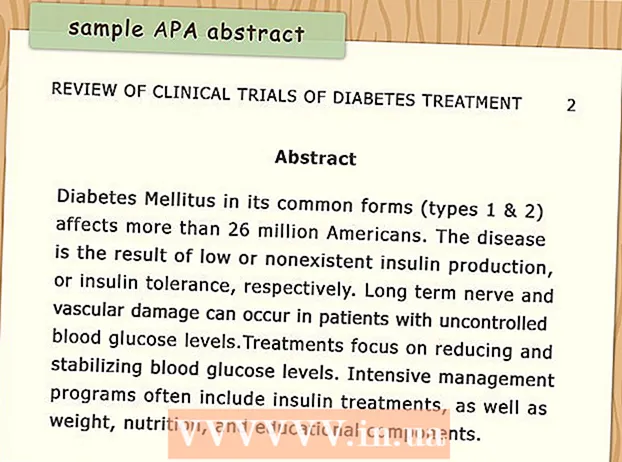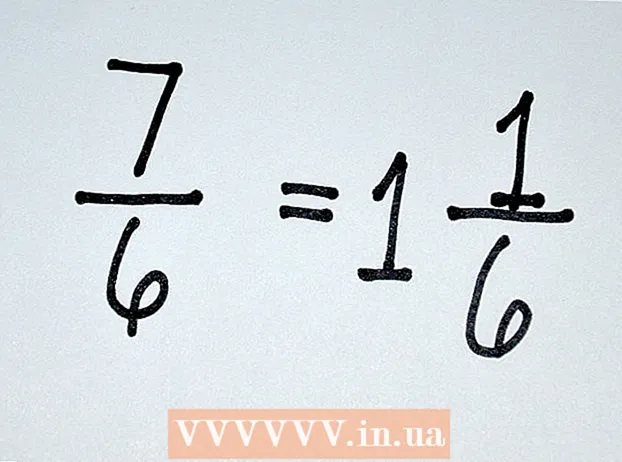May -Akda:
Bobbie Johnson
Petsa Ng Paglikha:
9 Abril 2021
I -Update Ang Petsa:
1 Hulyo 2024

Nilalaman
Mayroon ka bang isang TP-Link router at hindi alam kung paano i-secure ang iyong Wi-Fi network? Sa artikulong ito, tuturuan ka namin kung paano magtakda ng isang password para sa iyong Wi-Fi network at protektahan ang iyong sarili mula sa pag-hack.
Mga hakbang
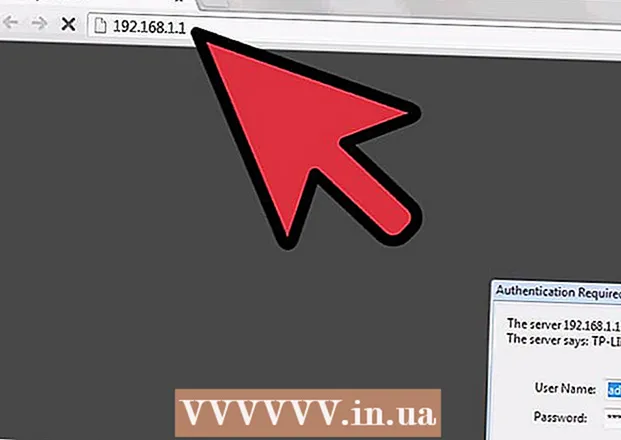 1 Pumunta sa control panel ng iyong router. Upang magawa ito, sa iyong browser, sundin ang link http://192.168.1.1/.
1 Pumunta sa control panel ng iyong router. Upang magawa ito, sa iyong browser, sundin ang link http://192.168.1.1/. 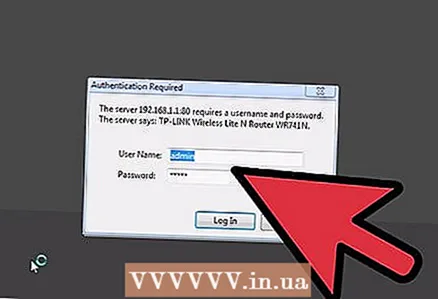 2 Ipasok ang iyong username at password. Bilang default, ito ay "admin" para sa parehong mga patlang.
2 Ipasok ang iyong username at password. Bilang default, ito ay "admin" para sa parehong mga patlang. 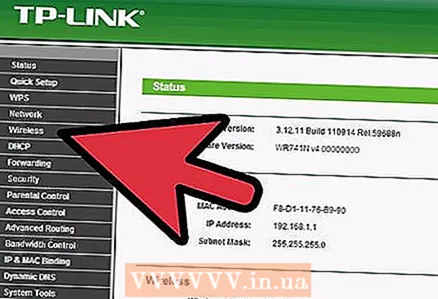 3 Piliin ang "Interface Setup" sa itaas. Pagkatapos ay pumunta sa "Wireless" sa menu sa kaliwa.
3 Piliin ang "Interface Setup" sa itaas. Pagkatapos ay pumunta sa "Wireless" sa menu sa kaliwa. 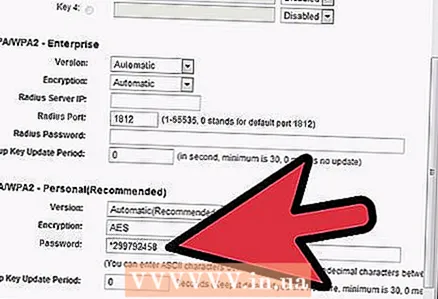 4 Baguhin ang password sa ilalim ng WPA / WPA2 sa patlang ng Password.
4 Baguhin ang password sa ilalim ng WPA / WPA2 sa patlang ng Password.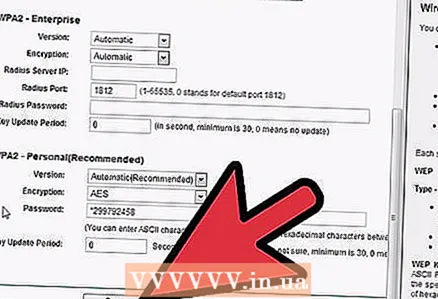 5 I-click ang pindutang I-save. Handa na!
5 I-click ang pindutang I-save. Handa na!
Mga babala
- Huwag baguhin ang anumang bagay sa control panel ng router.